发布时间:2021-06-18 15: 20: 31
大家在拿到刚购买的电脑时,会先测试电脑的各个设备是否正常吧?这种情况下,使用AIDA64来进行测试是一个很不错的选择,因为AIDA64功能全面而又细致,十分适合于这种任务。关于电脑上的多媒体设备,AIDA64也有相应的测试功能,下面就以AIDA64极致版为例向各位介绍,在windows10上怎样对多媒体设备进行测试与设置。
见图1所示,打开AIDA64极致版的界面,单击下拉菜单或双击多媒体图标进入多媒体的显示界面,一共8个项目。
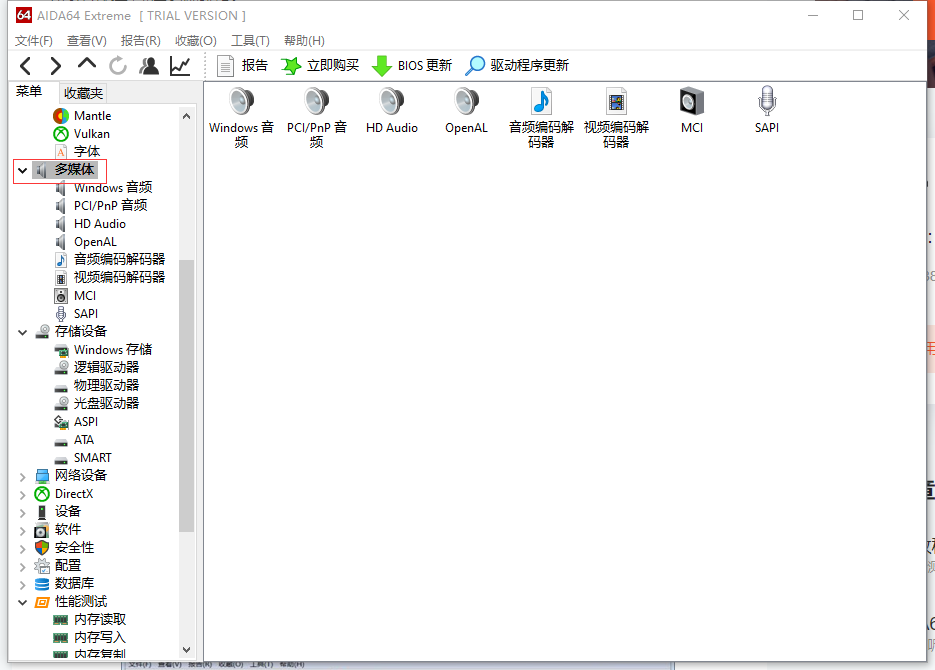
图1:多媒体界面
此处的项目较杂且多,对于使用AIDA64的新手来说并不都是必要的,为了学习的方便,接下来就介绍多媒体中比较重要的部分。
如图2所示,单击windows音频进入了设备页面,再双击立体声混音便可以对立体声进行设置了
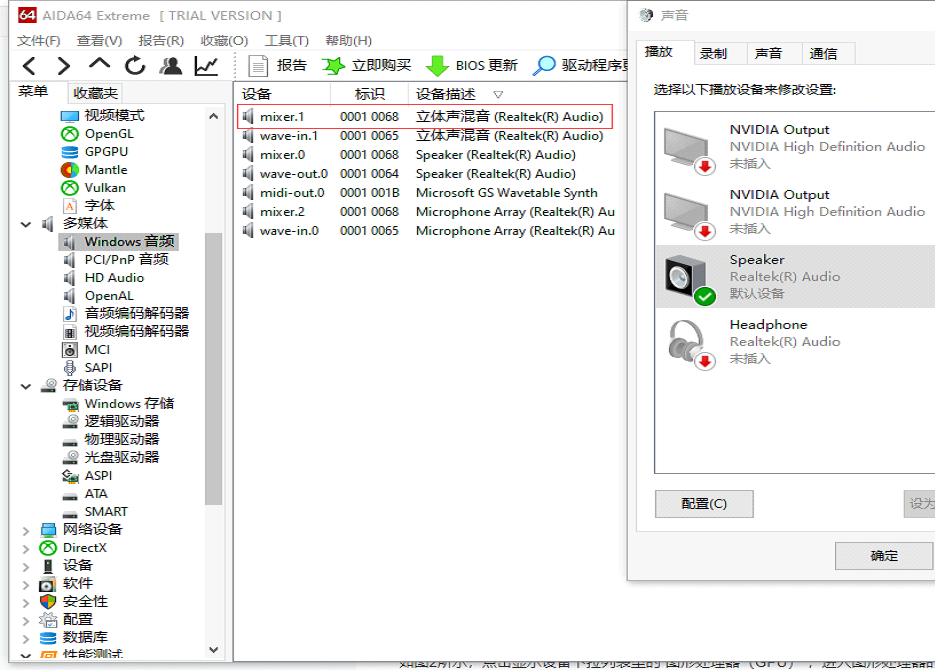
图2立体声界面
点击“配置”进入配置界面,我们便可以测试电脑的立体声是否正常了,如图3所示,点击图上的“喇叭”来进行测试。
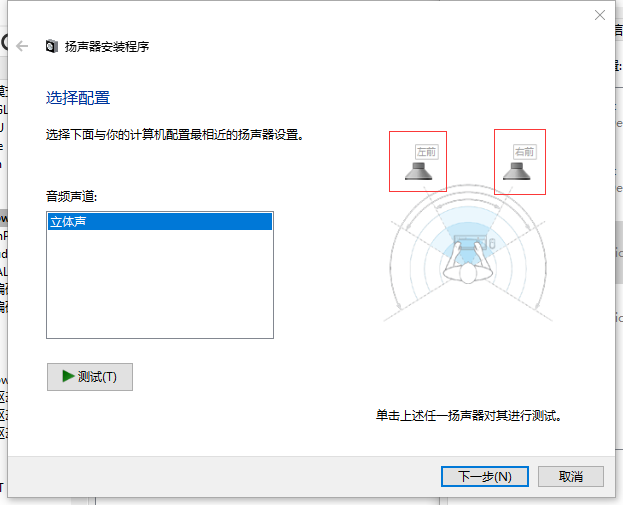
图3立体声测试
接着回到上一个界面,点击“声音”选项,如图4所示。我们可以双击程序事件里,前面带有喇叭的事件来试听不同事件所触发的不同的音效。
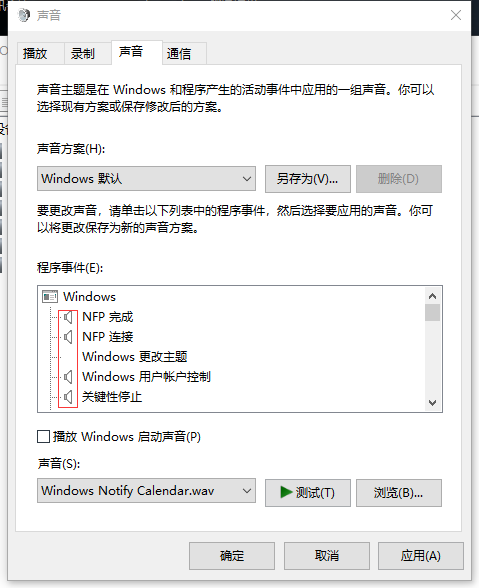
图4:程序事件音效
如果想要更换默认的音效,可以通过点击浏览来更换,选择一个文件(一般情况下是wav格式),点击打开,如图5所示。
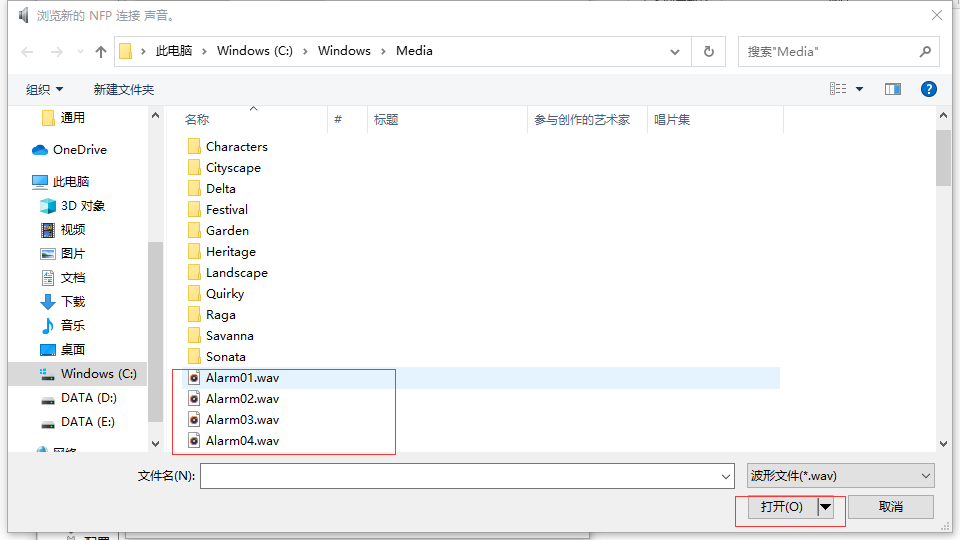
图5:更换程序事件音频
然后还可以点击测试按钮来试听自己所选择的音效。
看完了程序事件音频,接下来看媒体控制接口MCI返回到多媒体下拉菜单栏,点击MCI,即可查看电脑上的媒体控制接口,如图7所示。可见这台电脑上有5个MCI,点击任意一个便可以查看每个MCI的特性,当然,我们也可以从图中看到驱动程序是否正在启用。
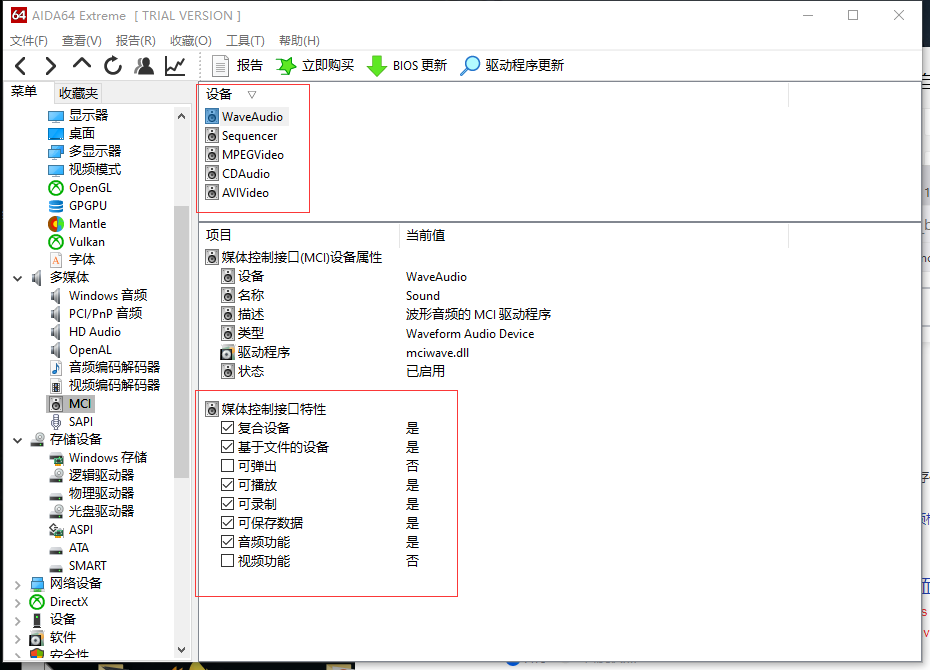
图6:MCI的特性
1.3查看设备的语音模块SAPI
在有些情况下,我们会需要使用到电脑语音模块,AIDA64可以检测出SAPI的具体安装情况,一起来看一下吧。返回点击SAPI,可以看到列出来的模块信息,如图8所示。
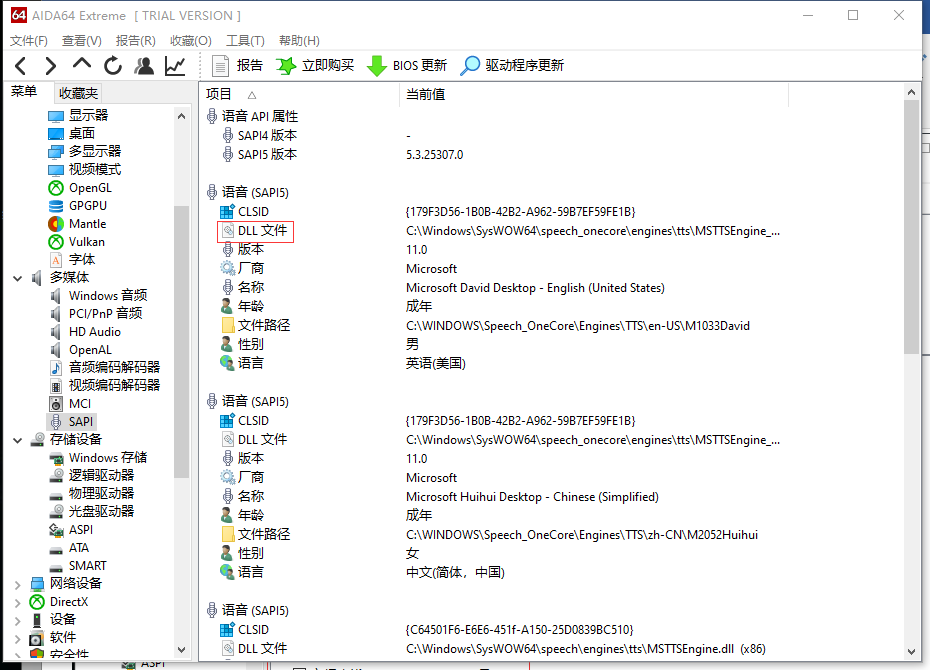
图7:SAPI信息
在这里我们要注意的是,如果DLL文件缺失,语音模块就无法运作了。
以上就是如何在AIDA64中查看与测试立体声设备、MCI、SAPI的全部内容。按照上文的步骤,我们便可以对电脑的多媒体设备来一次全面又专业的检查了。
关于更多的AIDA64使用方法,请关注AIDA64中文官网。
署名:小雨
展开阅读全文
︾
读者也喜欢这些内容:
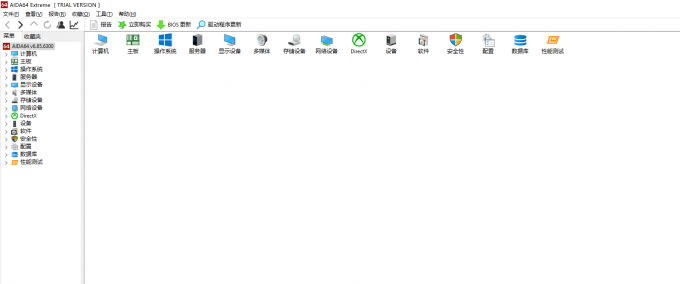
电脑内存检测工具哪个好 电脑内存检测怎么看结果
对于一些精通数码的电脑发烧友们来说,超频这个词一定都不陌生,相信也有许多电脑发烧友们也会自己进行超频的操作。电脑超频指的是CPU超频或者电脑内存条超频,不过无论是哪一种超频都会对电脑产生一定的影响,因此我们需要在超频之后对电脑进行一些检测,今天我们就来说一说电脑内存检测工具哪个好,电脑内存检测怎么看结果。...
阅读全文 >
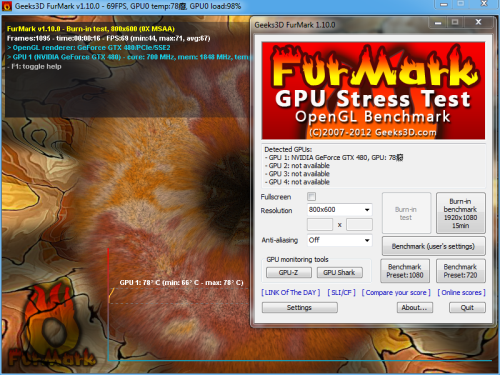
显卡压力测试用什么软件 显卡压力测试正常的范围
显卡对于一台电脑的重要性不言而喻,尤其是对于一些重度游戏玩家来说,显卡更是能够直接影响用户的游戏体验。而不同的显卡在性能上也有着高低之分,想要真正了解一款显卡的性能,只看厂商公布的纸面数据是不够的,我们还需要对显卡进行测试,今天我们就来说一说显卡压力测试用什么软件,显卡压力测试正常的范围。...
阅读全文 >

如何安装与激活AIDA64软件
以AIDA64极致版为例,AIDA64极致版(Windows系统)是专为家庭PC设计的软硬件系统检测工具,能提供传感器检测、压力测试、软件检测等多项设备检测功能,同时兼容32位和64位的Windows操作系统,能对CPU、系统内存进行更加全面的评估。...
阅读全文 >

CPU稳定性测试工具有哪些 CPU稳定性测试工具怎么使用
对于一些喜欢自己组装电脑的小伙伴们来说,电脑各个元器件之间的兼容性是不得不考虑的问题。如果电脑各个硬件之间无法很好地兼容,会限制电脑的性能发挥,甚至会影响到整个系统的稳定运行,为了避免这样的情况,今天我们就来说一说CPU稳定性测试工具有哪些,CPU稳定性测试工具怎么使用。...
阅读全文 >